6 Minute
Controlul parental complet ajunge în iOS 18 și iPadOS 18
Apple a dezvoltat un set avansat de funcții de control parental în iOS 18 și iPadOS 18, oferind părinților și tutorilor din întreaga lume posibilitatea de a personaliza modul în care copiii interacționează cu iPhone-urile și iPad-urile lor. În contextul în care siguranța online, formarea obiceiurilor digitale și gestionarea timpului petrecut pe ecran devin tot mai importante, aceste instrumente integrate oferă familiilor soluții inteligente și prietenoase pentru ca dispozitivele copiilor să fie atât distractive cât și sigure.
Screen Time: Baza pentru controlul parental în ecosistemul Apple
Apple a introdus funcția Screen Time în iOS 12, iar aceasta continuă să fie pilonul principal pentru gestionarea conținutului și a confidențialității în iOS 18. Screen Time monitorizează statisticile de utilizare ale dispozitivului, inclusiv timpul petrecut în aplicații, numărul notificărilor și permite setarea de programe și limite de utilizare. Prin integrarea cu Family Sharing, organizatorul familiei poate supraveghea și administra folosirea dispozitivelor copiilor direct de pe propriul iPhone sau iPad, având totodată acces la setări avansate de control parental.
Funcții principale ale Screen Time în iOS 18 și iPadOS 18
- Monitorizarea detaliată a folosirii aplicațiilor și a notificărilor
- Stabilirea unor limite zilnice pentru fiecare aplicație, inclusiv social media sau jocuri
- Programarea perioadelor fără ecran
- Blocarea sau aprobarea anumitor aplicații și funcționalități
- Limitarea achizițiilor din aplicații și restricționarea conținutului explicit
Începe configurarea: Cum activezi restricțiile de conținut și confidențialitate
Înainte de a configura controlul parental, asigură-te că dispozitivul copilului (sau cel administrat) rulează cea mai recentă versiune de iOS 18 sau iPadOS 18. Procesul este simplu și poate fi inițiat direct de pe telefonul sau tableta părintelui, folosind Family Sharing:
- Deschide Setări pe propriul dispozitiv sau pe cel al copilului.
- Atinge Screen Time.
- Sub secțiunea „Familie”, selectează numele copilului.
- Atinge Restricții de conținut și confidențialitate.
- Introdu codul Screen Time, dacă este solicitat.
- Activează Restricții de conținut și confidențialitate.
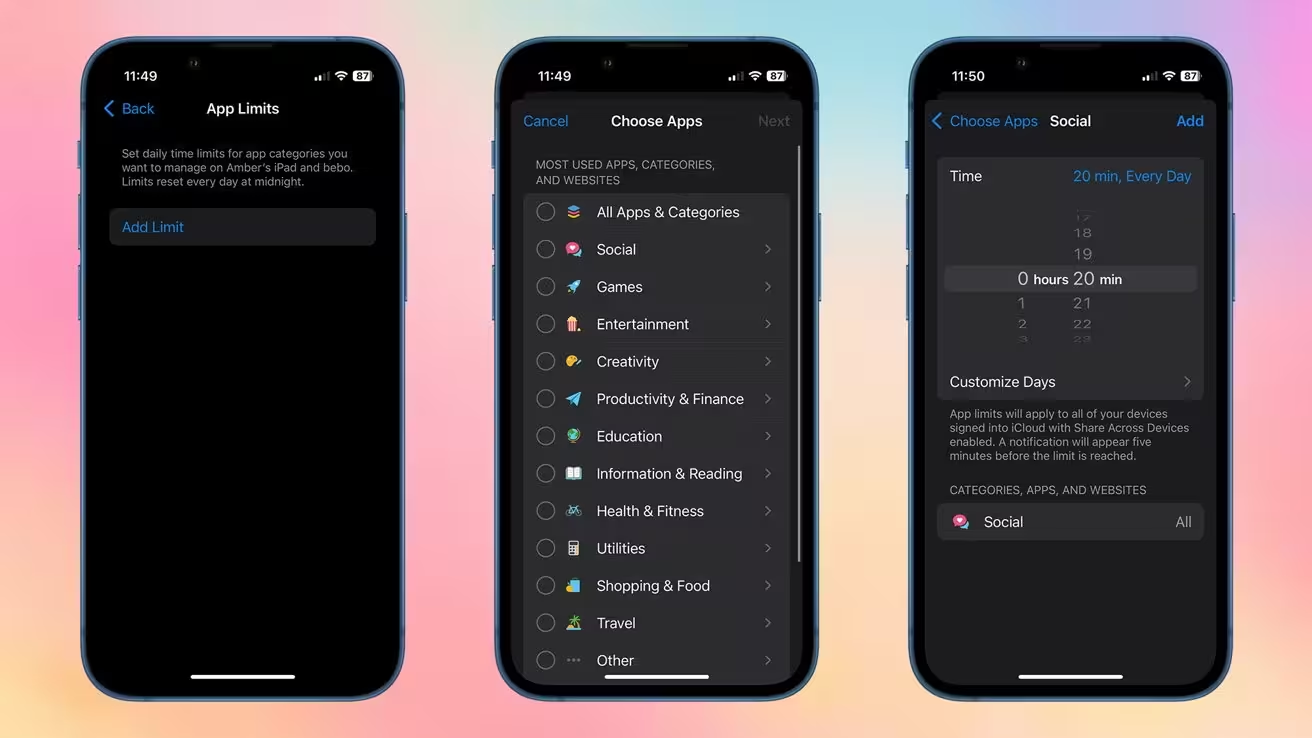
Personalizarea limitelor Screen Time pentru copii
Stabilirea unor granițe digitale sănătoase este foarte ușoară în iOS 18. Părinții pot adapta limitele zilnice de timp, pot gestiona perioadele de deconectare și pot selecta ce aplicații sunt întotdeauna accesibile. Acest lucru este util pentru a garanta că cei mici se concentrează pe teme sau evită folosirea dispozitivului seara târziu.
- Downtime: Programează intervale în care dispozitivul nu poate fi folosit, cu excepția comunicărilor de urgență.
- Limite pentru aplicații: Restricționează utilizarea aplicațiilor sau a categoriilor precum social media, jocuri și divertisment.
- Întotdeauna permise: Alege aplicațiile esențiale (cum ar fi Telefon sau Mesaje) care rămân accesibile, indiferent de restricții. Notă: aplicația de telefonie poate fi restricționată la contacte, dar nu poate fi dezactivată complet.
- Distanța față de ecran: Folosește Face ID pentru a avertiza atunci când dispozitivul este ținut prea aproape de față, ajutând la prevenirea oboselii oculare – o funcție utilă unică pentru dispozitivele Apple cu Face ID.
Gestionarea aplicațiilor de sistem și a funcțiilor dispozitivului
Cei mici beneficiază de o experiență simplificată. Apple permite dezactivarea unor aplicații de sistem, precum FaceTime, Wallet sau Cameră, direct din permisiuni:
- În Setări → Screen Time, apasă Restricții de conținut și confidențialitate.
- Introdu codul când ți se solicită.
- Alege Aplicații și funcții permise.
- Dezactivează aplicațiile nedorite pentru copil.
Blocarea achizițiilor din App Store și a celor din aplicații
Pentru a evita surprizele neplăcute la factură, Apple permite blocarea cumpărăturilor din App Store și a achizițiilor realizate în aplicații foarte ușor:
- Accesează Setări → Screen Time → Restricții de conținut și confidențialitate.
- Atinge Cumpărături iTunes & App Store.
- Selectează fiecare acțiune (Instalare aplicații, Ștergere aplicații, Achiziții in-app) și setează pe Nu permite.
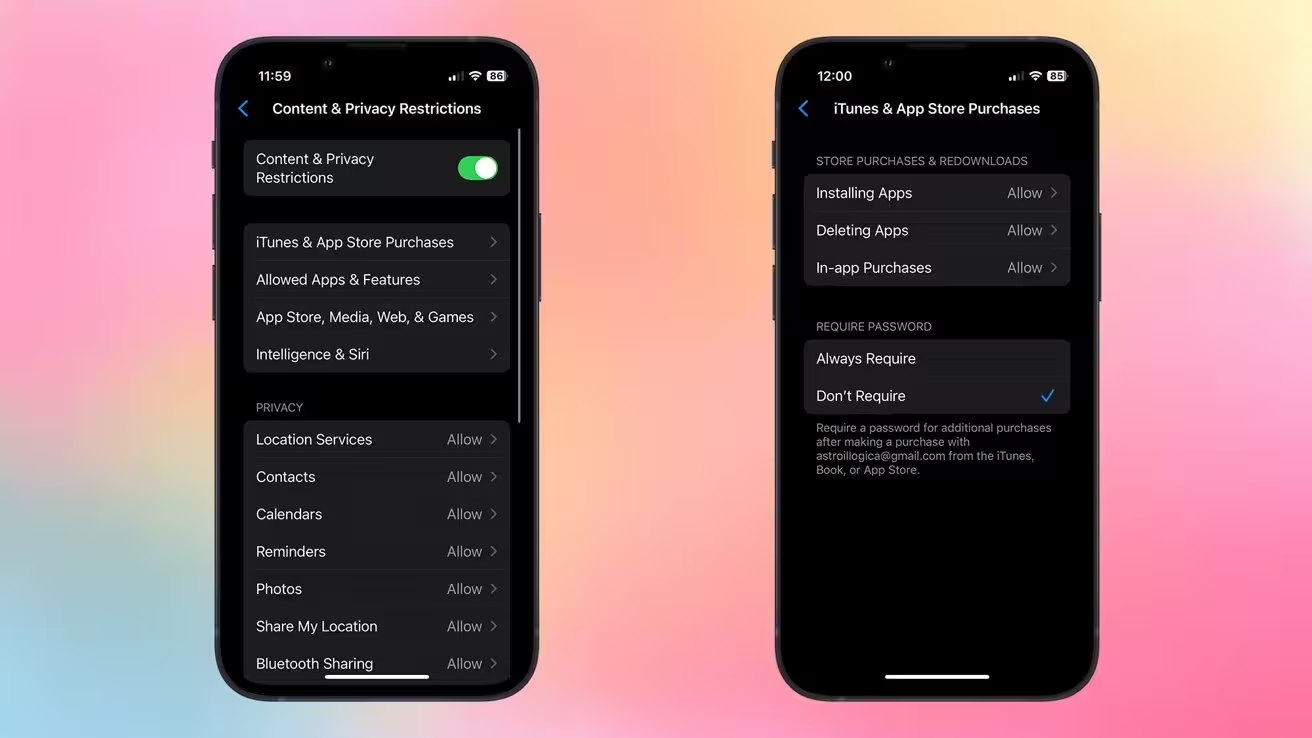
Limitarea funcțiilor Game Center pentru jocuri mai sigure
Odată cu iOS 18, părinții pot controla în detaliu modul în care copiii interacționează în jocurile mobile, mai ales cele care utilizează Game Center.
- Dezactivează jocurile multiplayer, mesajele private, adăugarea de prieteni sau înregistrarea ecranului, după caz.
- Astfel, copilul tău se poate juca în siguranță, fără expunere la interacțiuni necontrolate cu alte persoane din online.
- Navighează la Setări → Screen Time → Restricții de conținut și confidențialitate.
- Mergi la App Store, Media, Web, & Jocuri → Game Center.
- Reglează opțiunile în funcție de nevoile familiei tale.
Blocarea conținutului explicit și administrarea ratingurilor
Prevenirea accesului la materiale nepotrivite este esențială. iOS 18 oferă opțiuni de restricționare pentru muzică, podcasturi, știri, filme, seriale și cărți. De asemenea, părinții pot bloca site-urile pentru adulți sau pot permite doar anumite domenii web.
- Mergi la Setări → Screen Time → Restricții de conținut și confidențialitate.
- Introdu codul când este necesar.
- Modifică ratingurile de conținut și filtrează accesul la internet și web conform preferințelor tale.
Restricțiile avansate permit gestionarea nu doar a conținutului din App Store, ci și a accesului web în detaliu – de la blocarea site-urilor explicite, la acceptarea exclusivă a anumitor pagini sau modul strict Safari, unde doar site-urile aprobate pot fi accesate.
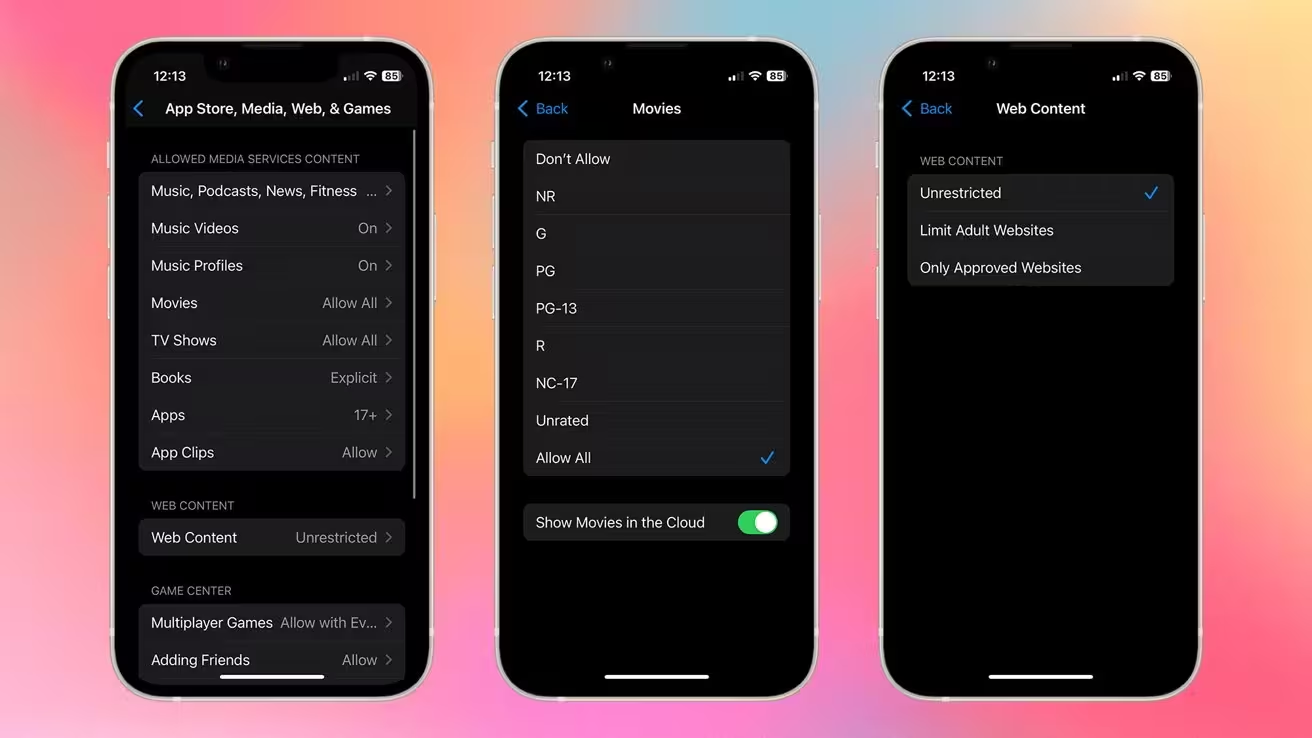
Controlul asupra Apple Intelligence și funcționalităților Siri
Apple Intelligence aduce capabilități AI avansate, iar Siri vine cu instrumente îmbunătățite prin învățare automată. Pentru un plus de siguranță, poți restricționa accesul copiilor la aceste funcții:
- Deschide Setări → Screen Time → Restricții de conținut și confidențialitate.
- Selectează Intelligence & Siri.
- Dezactivează funcțiile dorite pentru o utilizare mai sigură și controlată a dispozitivului.
Avantaje și puncte forte în controlul parental Apple
Suita de control parental Apple se remarcă prin integrarea perfectă cu Family Sharing, opțiunile detaliate de personalizare și actualizările continue. Față de alte soluții, aceste controale sunt native, mai sigure și mereu la zi ca parte din iOS și iPadOS. Beneficiile suplimentare de intimitate, minimizarea partajării datelor și gestionarea de la distanță de către organizatorul familiei asigură flexibilitate și liniște pentru orice părinte.
Studii de caz: Menținerea obiceiurilor digitale sănătoase
Multe familii folosesc aceste funcții pentru a introduce treptat independența digitală, pentru a consolida limitele sănătoase și pentru educarea copiilor privind comportamentul online responsabil. Pentru profesioniști și educatori, acestea sprijină administrarea dispozitivelor la școală sau acasă ori accesul facil pentru vârstnici.
Comparații și relevanță pe piață
Deși există funcții de control parental și pe Android sau Windows, experiența integrată Family Sharing, permisiunile detaliate pentru aplicații și funcții precum Screen Distance fac abordarea Apple preferată de familiile care vor control parental avansat, dar și un mediu ușor de gestionat.
Importanța tot mai mare a controlului parental
Accesul copiilor la conținut online global și comunități digitale are loc tot mai devreme, așa că un control parental robust este o necesitate. iOS 18 și iPadOS 18 stabilesc un nou standard, combinând protecția datelor, gestionarea inteligentă a funcțiilor AI și un design intuitiv – totul în interiorul celui mai popular ecosistem mobil.
Apple continuă să-și îmbunătățească instrumentele de wellbeing digital și să sprijine atât părinții cât și copiii în era conectivității inteligente.
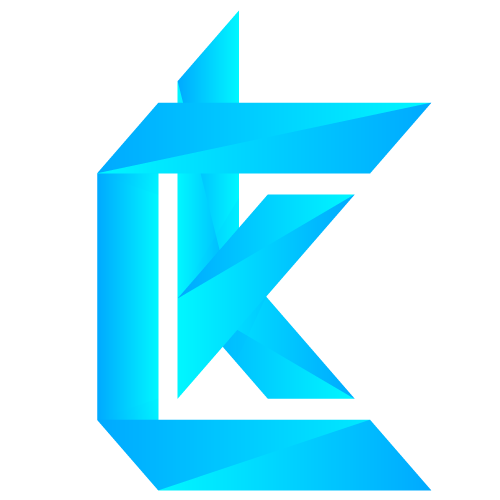
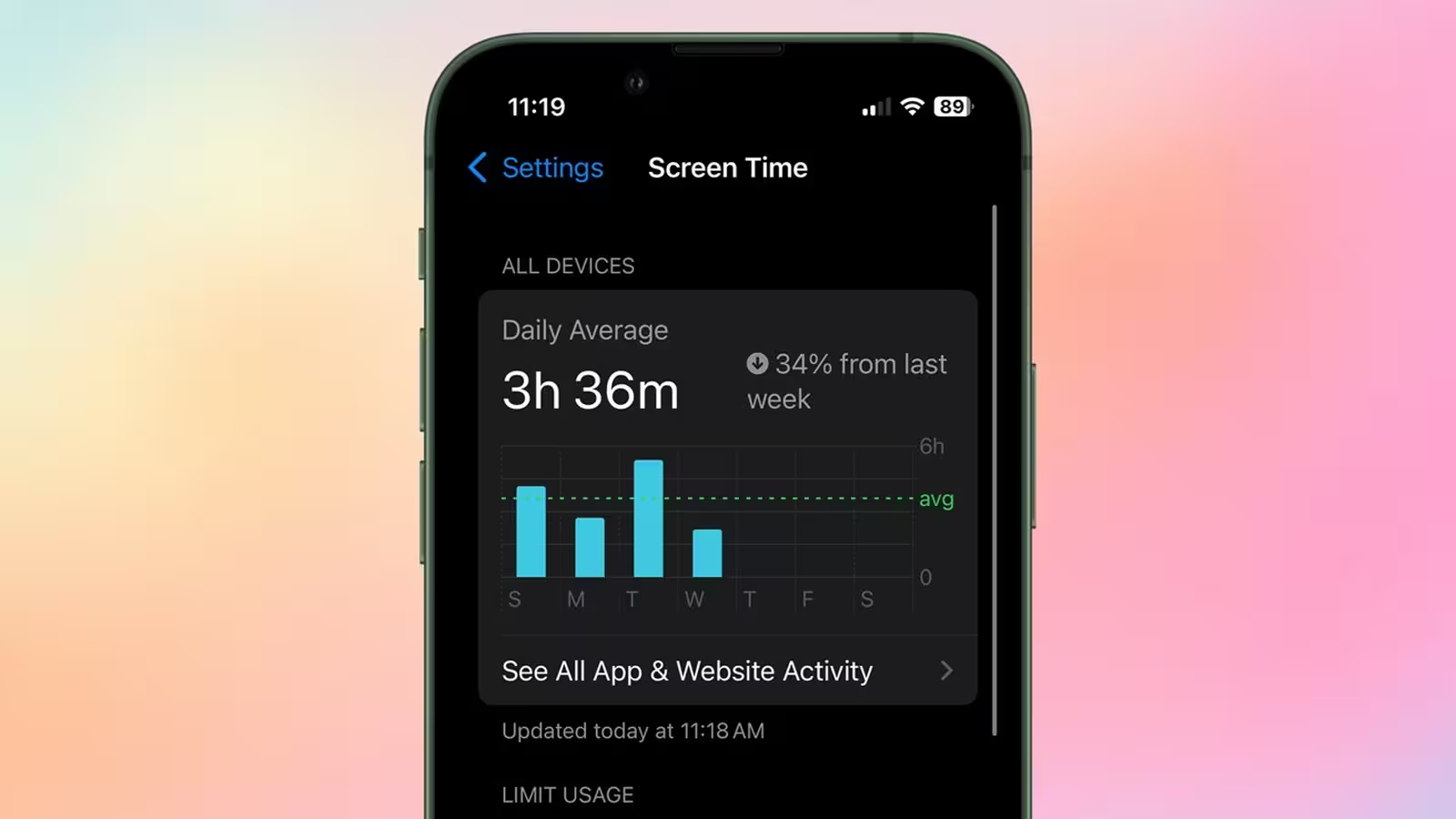
Comentarii